Configurar o Cornerstone OnDemand como uma fonte de conteúdo para Microsoft Viva Learning
Este artigo mostra como configurar o Cornerstone OnDemand como uma fonte de conteúdo de aprendizado de terceiros no Viva Learning. Primeiro, habilite Viva Learning e obtenha seus detalhes no Portal da Cornerstone e configure a guia Viva Learning Administração.
Uma licença Microsoft Viva Suite ou Viva Learning é necessária para adicionar o Cornerstone OnDemand como uma fonte de conteúdo para sua organização.
Observação
O conteúdo acessível por meio de Viva Learning está sujeito a termos diferentes dos Termos do Produto da Microsoft. O conteúdo do Cornerstone OnDemand e todos os serviços associados estão sujeitos aos termos de privacidade e serviço da Cornerstone OnDemand.
Observação
Viva Learning não dá suporte aos seguintes tipos de conteúdo da Cornerstone:
- Eventos e sessões
- Certificações
- Question Banks
Configurar no Portal da Cornerstone
Entre no Portal da Cornerstone como administrador.
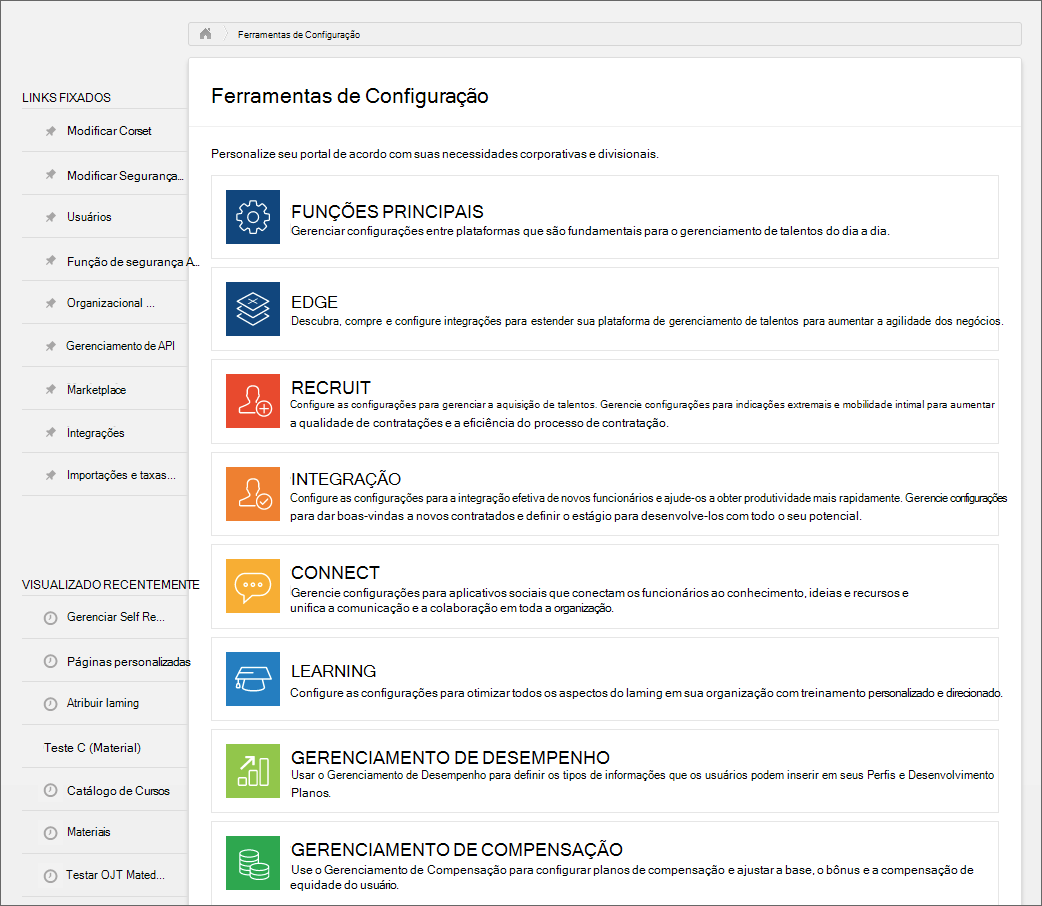
Escolha Edge.
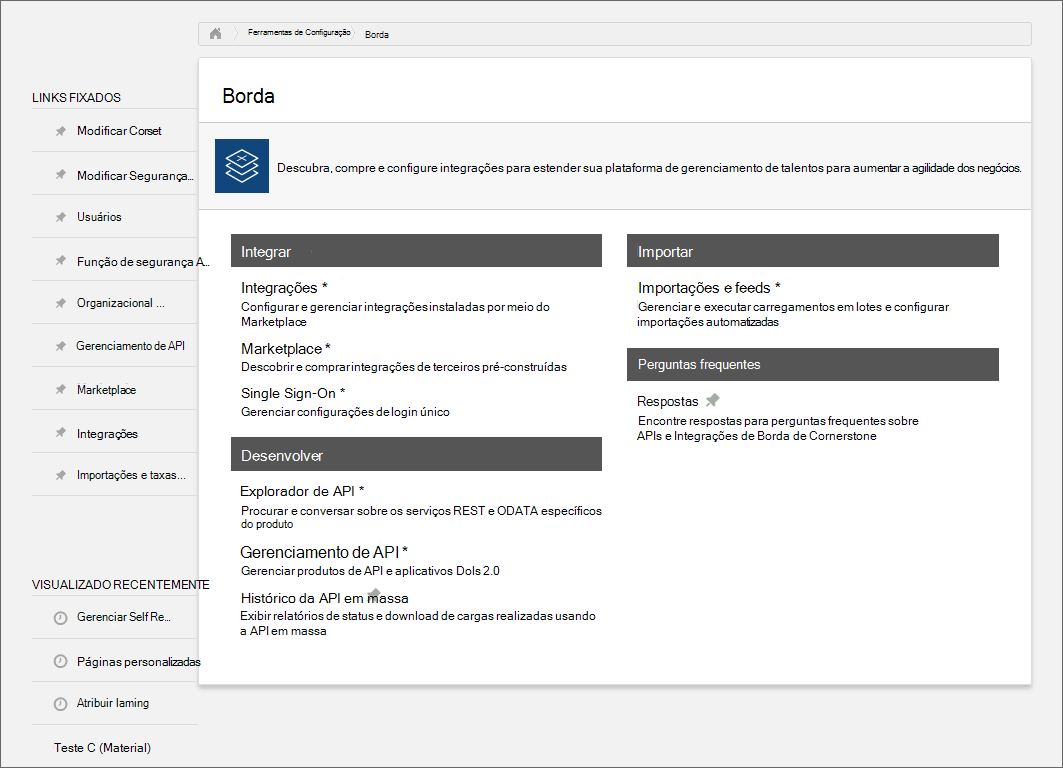
Acesse o Marketplace e pesquise o Viva.
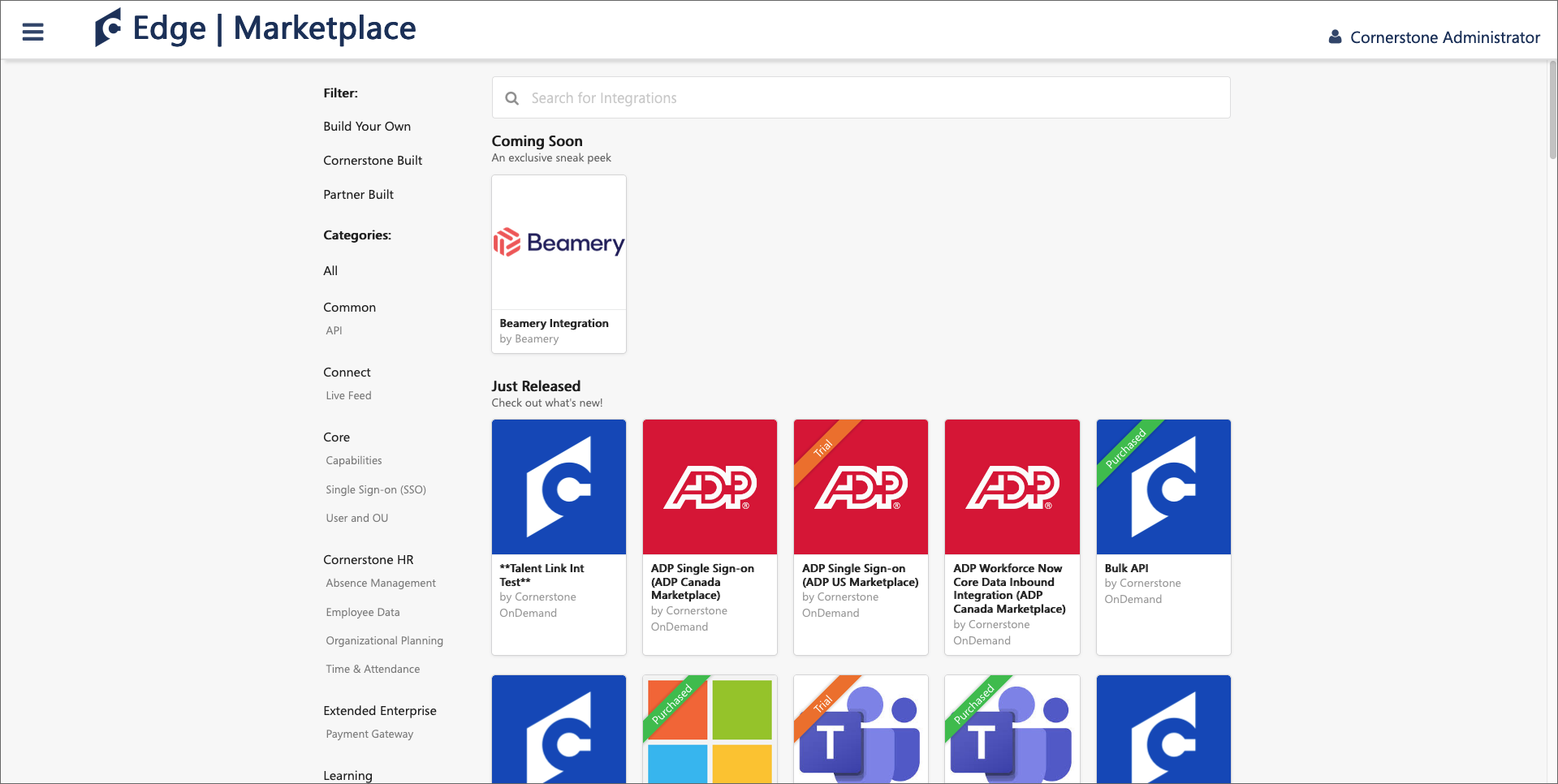
Selecione o bloco Viva Learning.
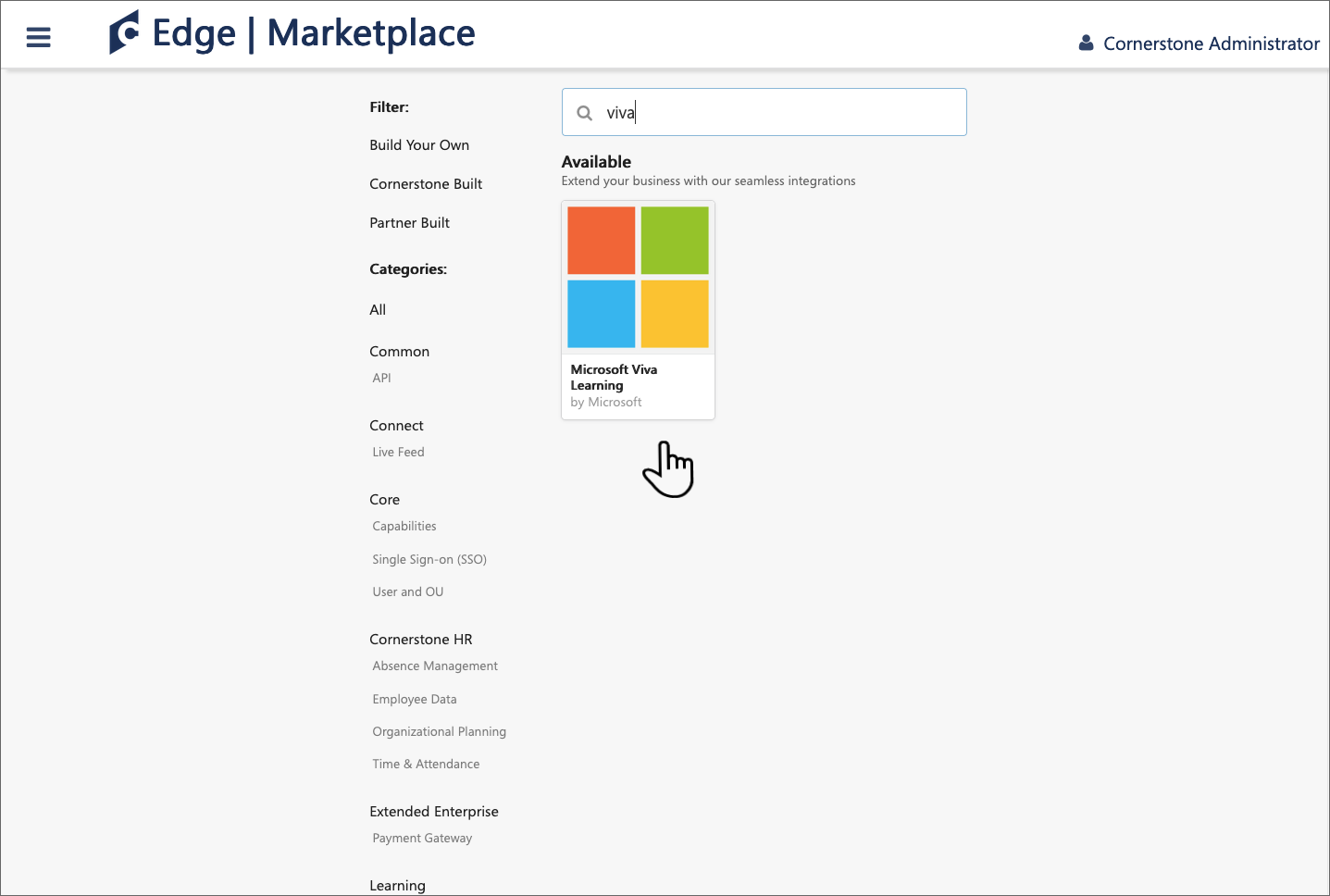
Selecione Instalar.
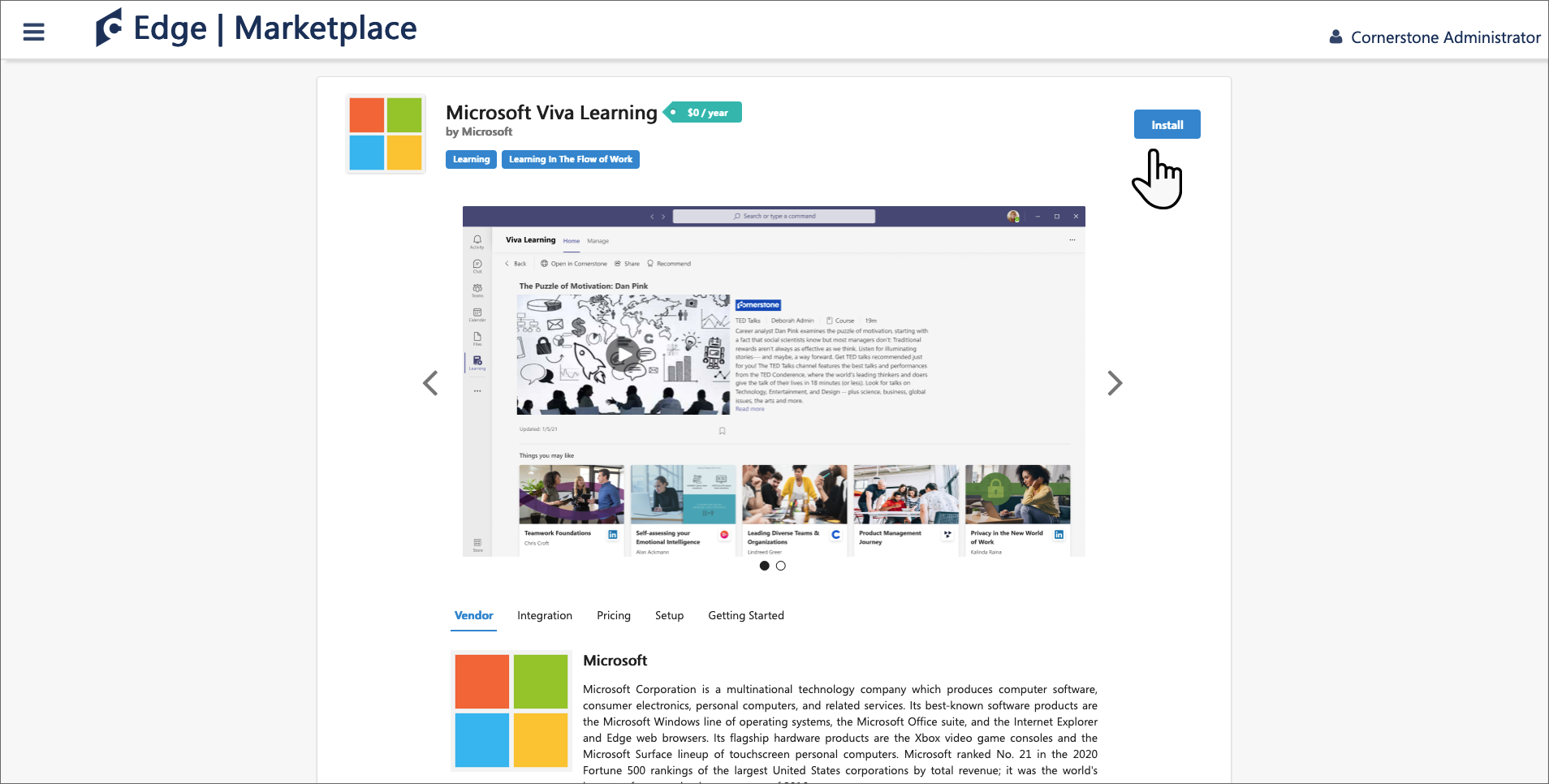
Marque a caixa para confirmar que você concorda com os Termos e Condições e escolha Instalar.
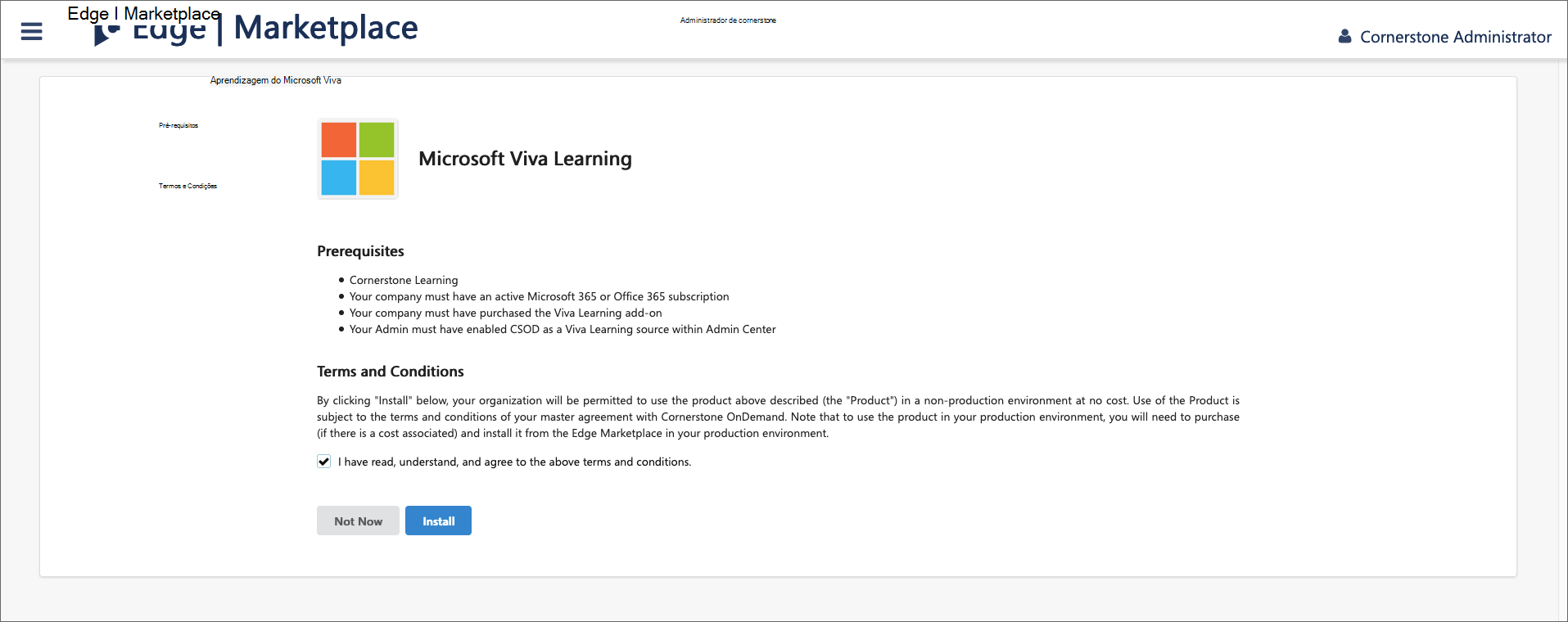
Selecione Configurar Agora.
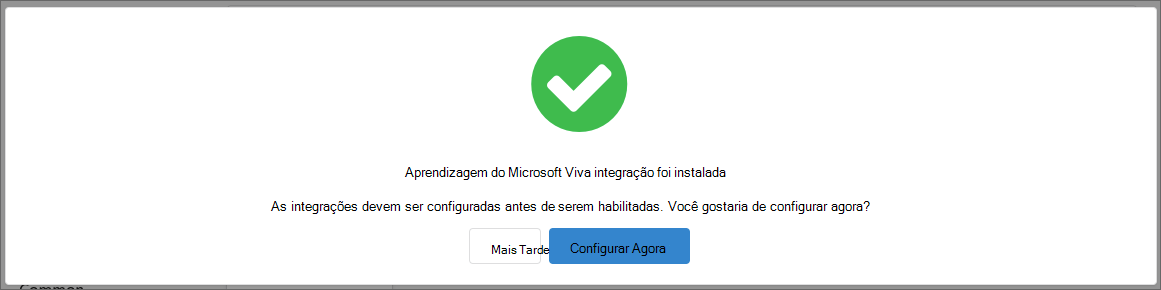
Copie a ID do cliente, o segredo, o nome do portal e a URL base. Em seguida, volte e procure o Viva.
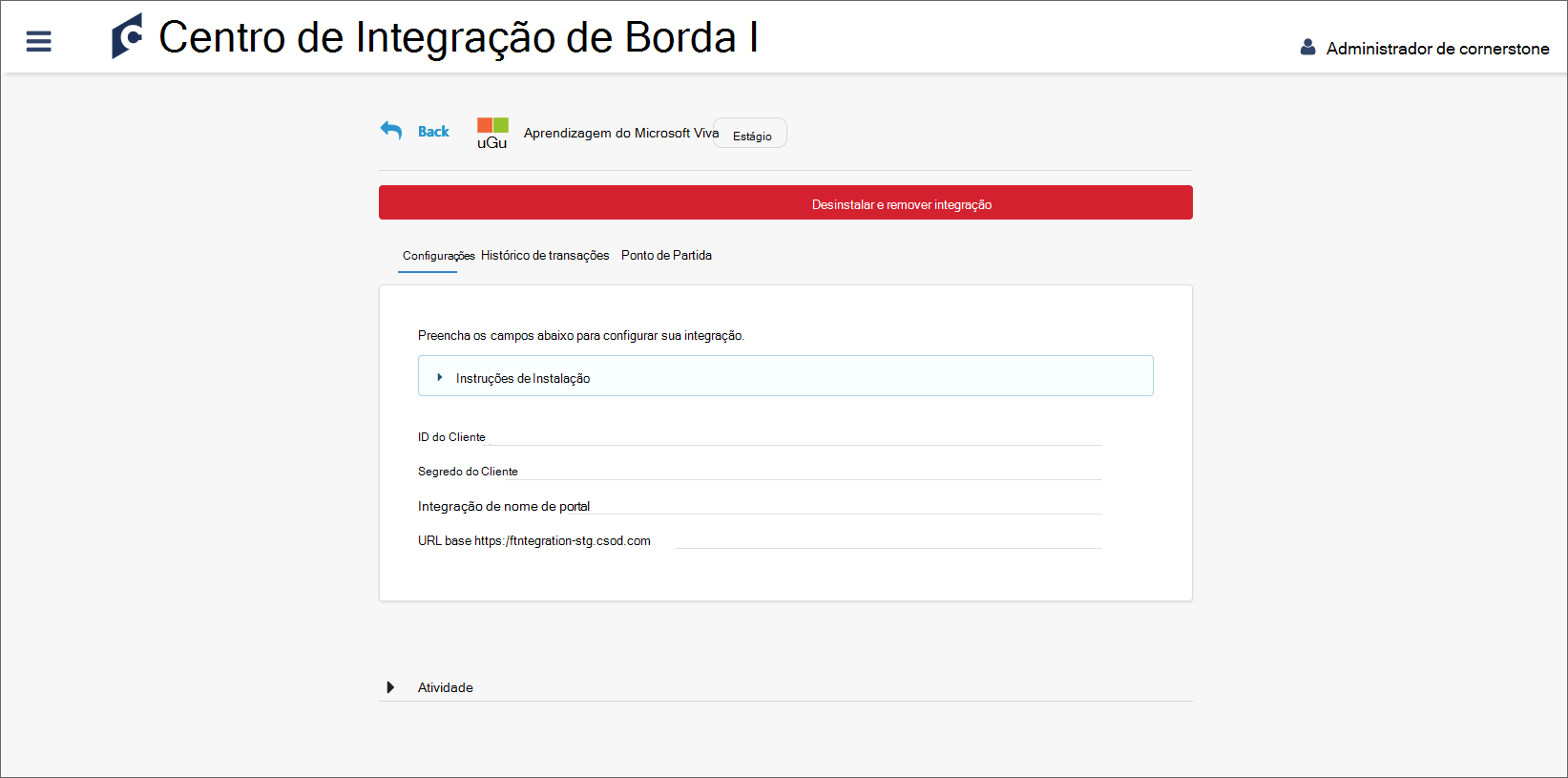
Deslize o alternância para habilitar Viva Learning integração.
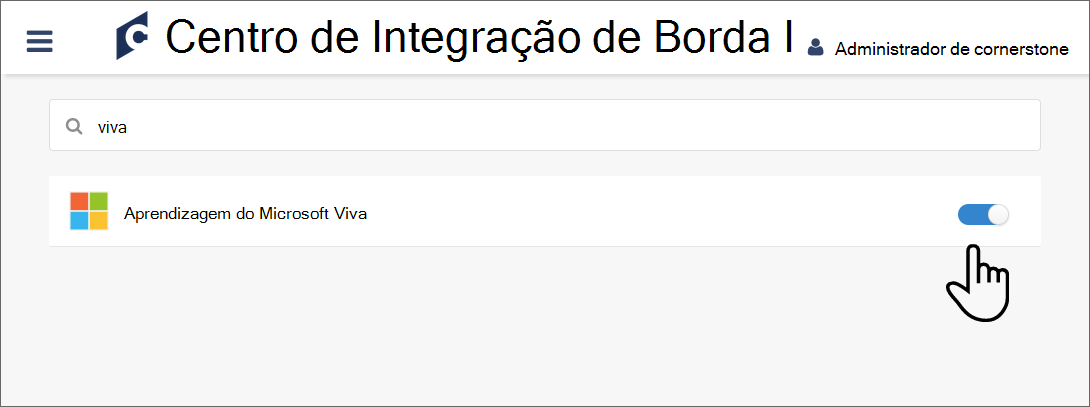
Configurar na guia Viva Learning Administração
Abra Viva Learning Aplicativo no Teams ou acesse o aplicativo Web Viva Learning
Acesse a guia Administração no Viva Learning e selecione Gerenciar Provedores no menu esquerdo.
Selecione Adicionar Provedor.
Selecione Cornerstone OnDemand na lista Provedor e selecione Avançar.
Preencha os seguintes detalhes de configuração necessários:
Nome de exibição: este carrossel lista o conteúdo de aprendizagem da Cornerstone para sua organização em Viva Learning. Se você não inserir um nome, o nome "Cornerstone OnDemand" será exibido.
Observação
O nome de exibição é o nome do carrossel que lista o conteúdo de aprendizagem da Cornerstone para sua organização em Viva Learning. Se você não inserir um nome, o nome padrão "Cornerstone OnDemand" será exibido.
URL do host do cliente: esta é a URL base coletada do portal da Cornerstone na etapa 8. Se a URL base for "https://integration-stg.csod.com", a URL do Host do cliente será "integration-stg.csod.com".
ID do cliente: esta é a ID do cliente coletada no portal da Cornerstone na etapa 8.
Segredo do Cliente: este é o Segredo do Cliente coletado do portal da Cornerstone na etapa 8.
Selecione Salvar para ativar o conteúdo da Cornerstone no Viva Learning. Pode levar até 24 horas para que o conteúdo seja exibido no aplicativo Viva Learning.
- Depois de configurados, os provedores configurados da Cornerstone listam a Cornerstone automaticamente. Você pode acompanhar a sincronização status e exportar log de sincronização.
- Você também pode editar ou excluir a configuração diretamente do provedor de gerenciamento.
Importante
Diretrizes para Sincronização de Conteúdo da Cornerstone: para evitar confusão e possíveis problemas com a visibilidade do curso em Viva Learning, siga o procedimento correto ao configurar um provedor cornerstone para sincronização de conteúdo:
- Se as credenciais de ambiente de teste forem usadas inicialmente e, posteriormente, o caminho de origem for editado para o ambiente de produção (prod), os cursos de ambos os ambientes poderão aparecer em Viva Learning.
- Para garantir uma experiência perfeita, adicione apenas uma única instância do ambiente desejado. Se ambas as instâncias forem adicionadas, exclua ambas e configure o ambiente desejado para evitar qualquer confusão ou duplicação de conteúdo não intencional.
Observação
Atualmente, todos os usuários de uma organização podem descobrir todos os cursos específicos do locatário, mas podem consumir apenas os cursos aos quais têm acesso. A descoberta de conteúdo específica do usuário com base em funções e permissões é planejada para versões futuras.
Observação
Limitação do tipo de conteúdo: Viva Learning não dá suporte ao tipo de conteúdo "Eventos e Sessões" da Cornerstone LMS.
Sincronização de registros do aprendiz
Verifique Habilitar a Sincronização de Registros do Aprendiz para habilitar atribuições e registros de conclusão de curso a serem sincronizados do sistema de gerenciamento de aprendizagem para Viva Learning. Os usuários da sua organização podem ver os cursos atribuídos e concluídos do LMS no Viva Learning.
Observação
Verifique se os mapeamentos de usuário entre Cornerstone e Microsoft Entra ID estão configurados com precisão, vinculando a identidade de cada usuário corretamente.
Ao habilitar a sincronização de registros do Learner, você permite que Viva Learning busque informações do usuário, atribuições de usuário e cursos concluídos. As informações do usuário do LMS são usadas apenas para mapeamento do usuário e não permanecem no armazenamento. Somente informações relacionadas ao mapeamento são deduzidas. Viva Learning busca os seguintes campos do LMS:
- FirstName
- Sobrenome